지금은 대부분 기업은행 금융인증서를 발급받아 사용하는데 간혹 인터넷 쇼핑몰에서 체크카드나 신용카드를 등록하기 위해 인증을 위한 방법으로 구 공인인증서 (공동인증서)가 필요한 경우가 있습니다. 그런경우 스마트폰 앱을 통해 아이폰 기업은행은행 공인인증서 복사를 통해 인증서 이동하는 받는 방법을 알아보겠습니다.
다른 방법으로는 PC에 있는 공인인증서 파일을 복사해서 데이터케이블을 통해 인증서를 옮기는 방법도 있으며 만약 PC에서 발급받은 인증서를 핸드폰으로 옮기는 방법이 궁금하다면 아래 내용을 참고하세요
기업은행 공인인증서 발급
노랗 목차
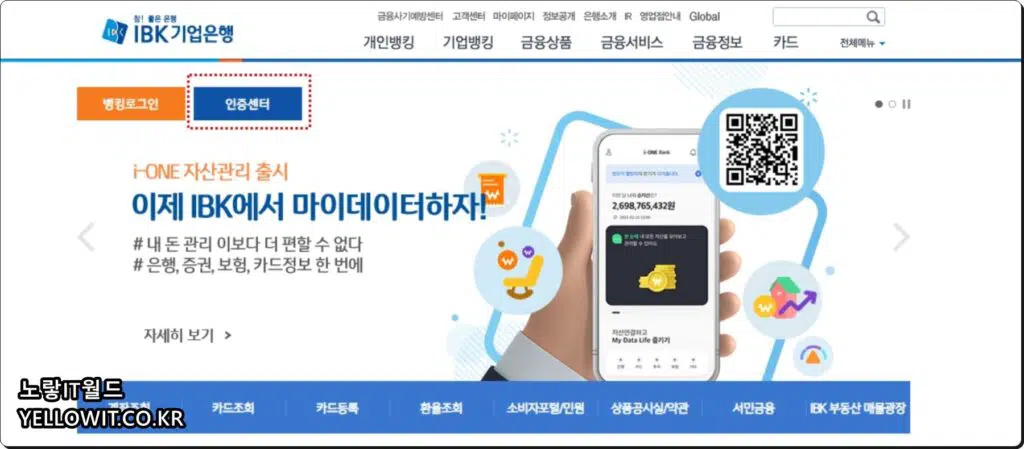
안드로이드나 아이폰등 기업행 공인인증서를 복사하기 위해서는 로그인이 필요없습니다.
- 기업은행 홈페이지 접속합니다.
- 상단 인증센터 – 개인 / 법인을 선택합니다.
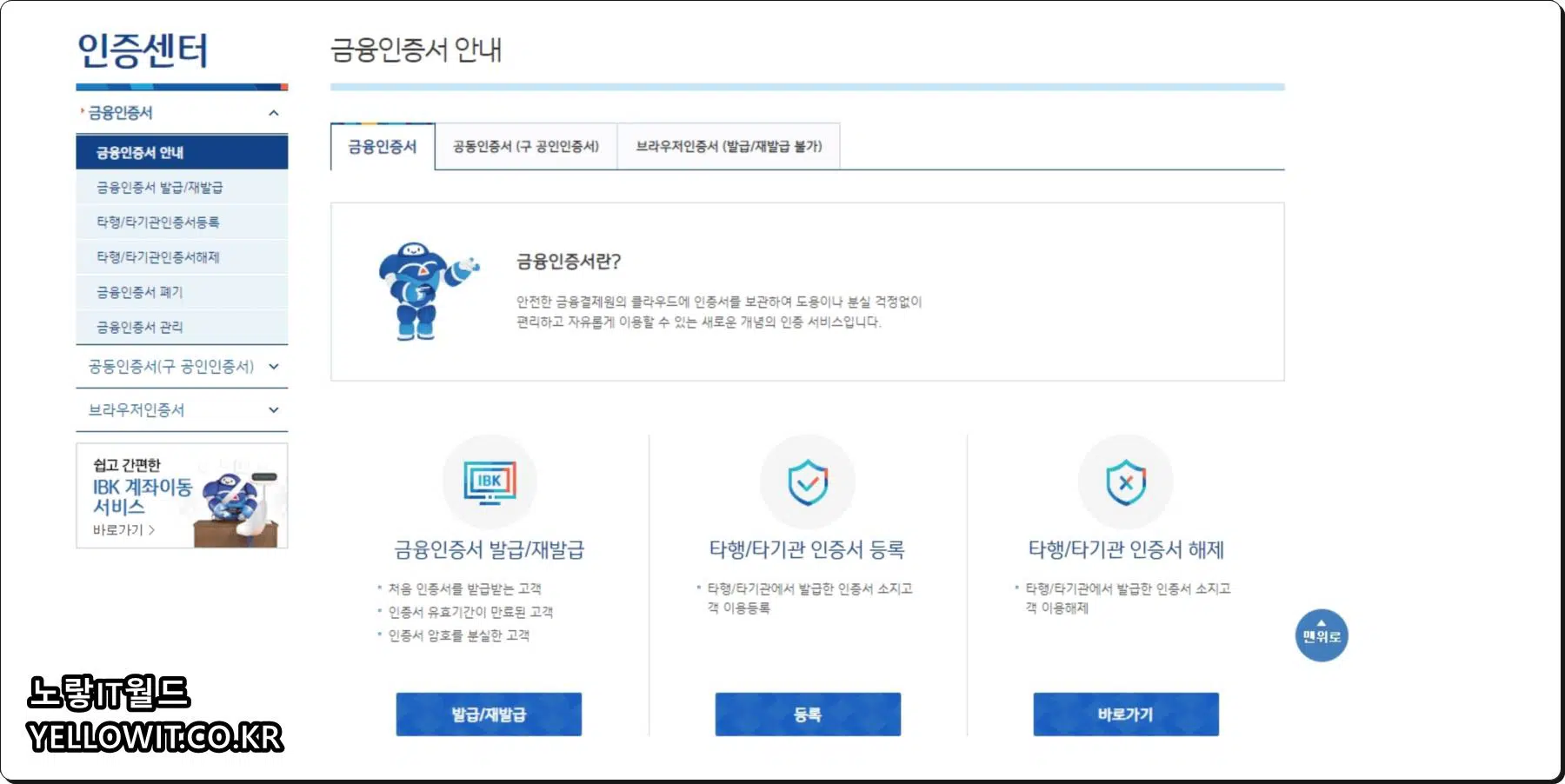
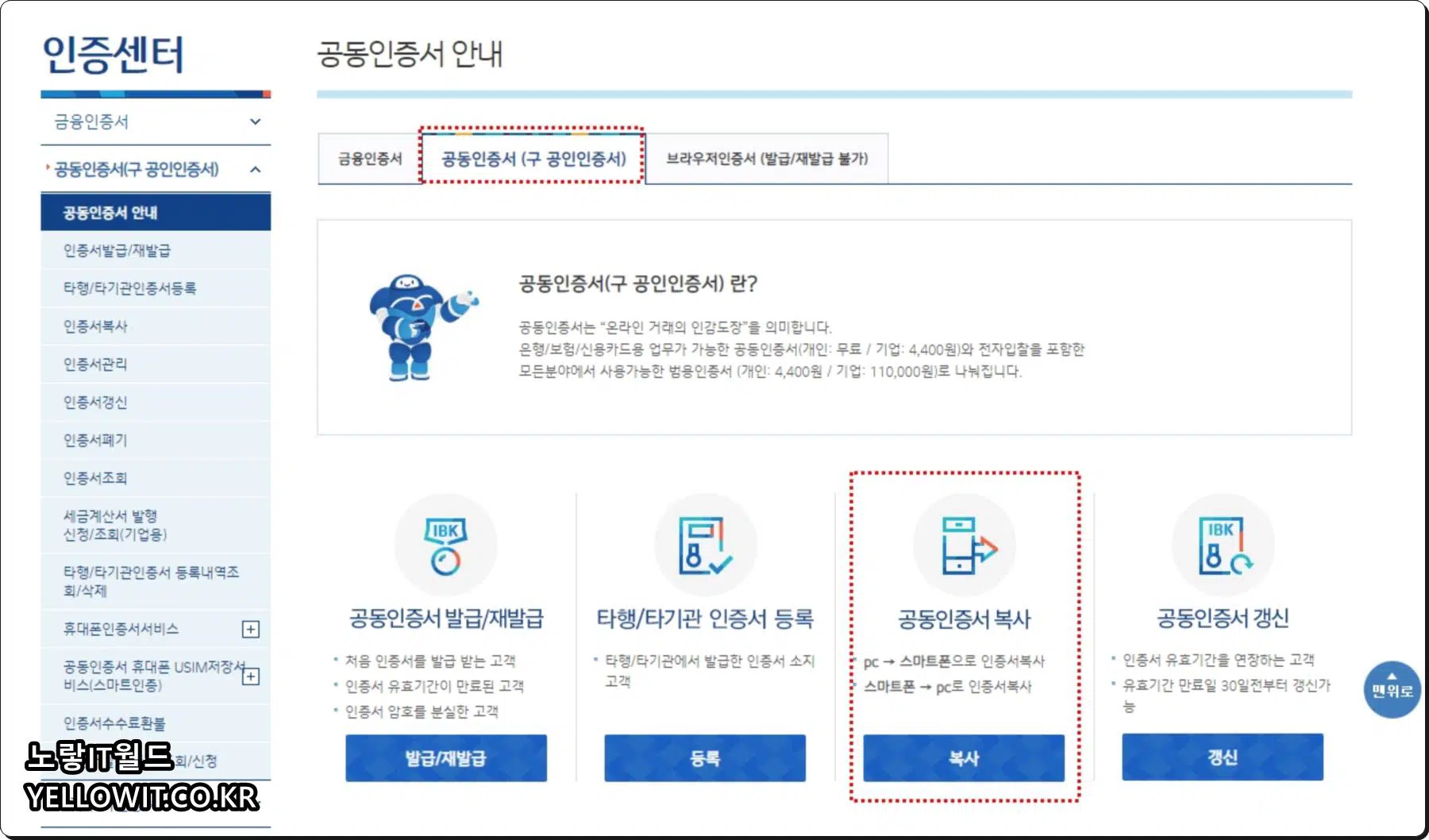
현재 공인인증서 폐지되어 기본적으로 금융인증서 발급이 기본값입니다.
공동인증서 (구 공인인증서)를 사용하기 위해서는 탭을 변경합니다.
기업은행 공인인증서 아이폰에 복사하기 위해서는 3번을 선택합니다.
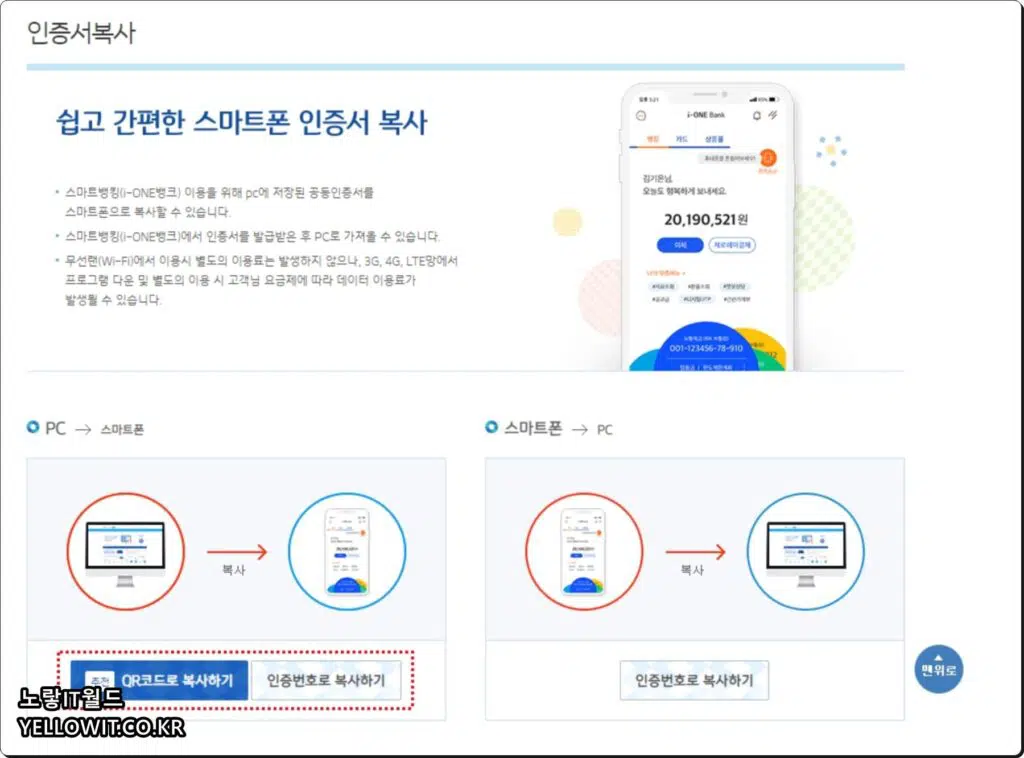
아이폰 기업은행 공인인증서 복사
스마트폰 공동인증서 복사기능으로 구 공인인증서를 안드로이드 핸드폰이나 아이폰등 스마트폰 운영체제로 인증서 복사이동이 가능합니다.
- PC -> 스마트폰
- QR코드로 복사하기
- 인증번호로 복사하기
- 스마트폰 -> PC
- 인증번호로 복사하기
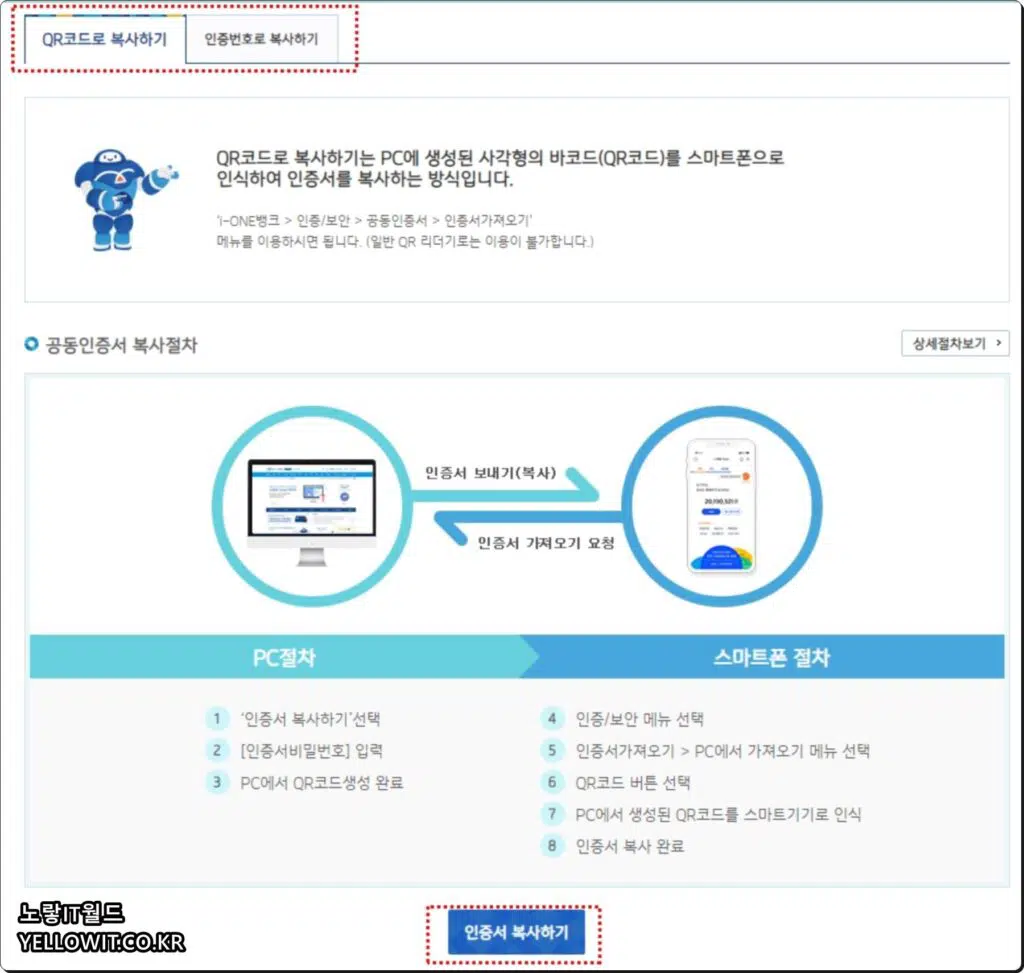
노트북이나 데스크탑PC등에 발급받은 공인인증서를 핸드폰으로 이동하거나 핸드폰에 있는 인증서를 컴퓨터로 옮길 수 있습니다.
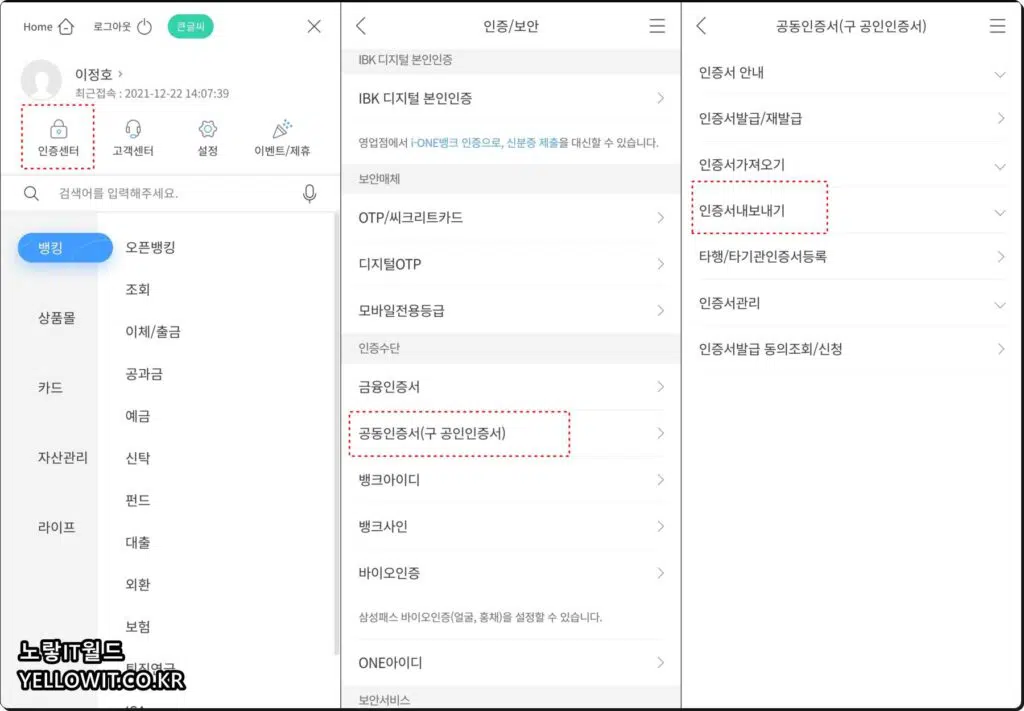
원하는 방식을 선택 후 갤럭시나 아이폰을 통해 기업은행 앱을 실행합니다.
인증센터 -> 공동인증서 (구 공인인증서) -> 인증서 내보내기
아이폰 기업은행 공동인증서 복사
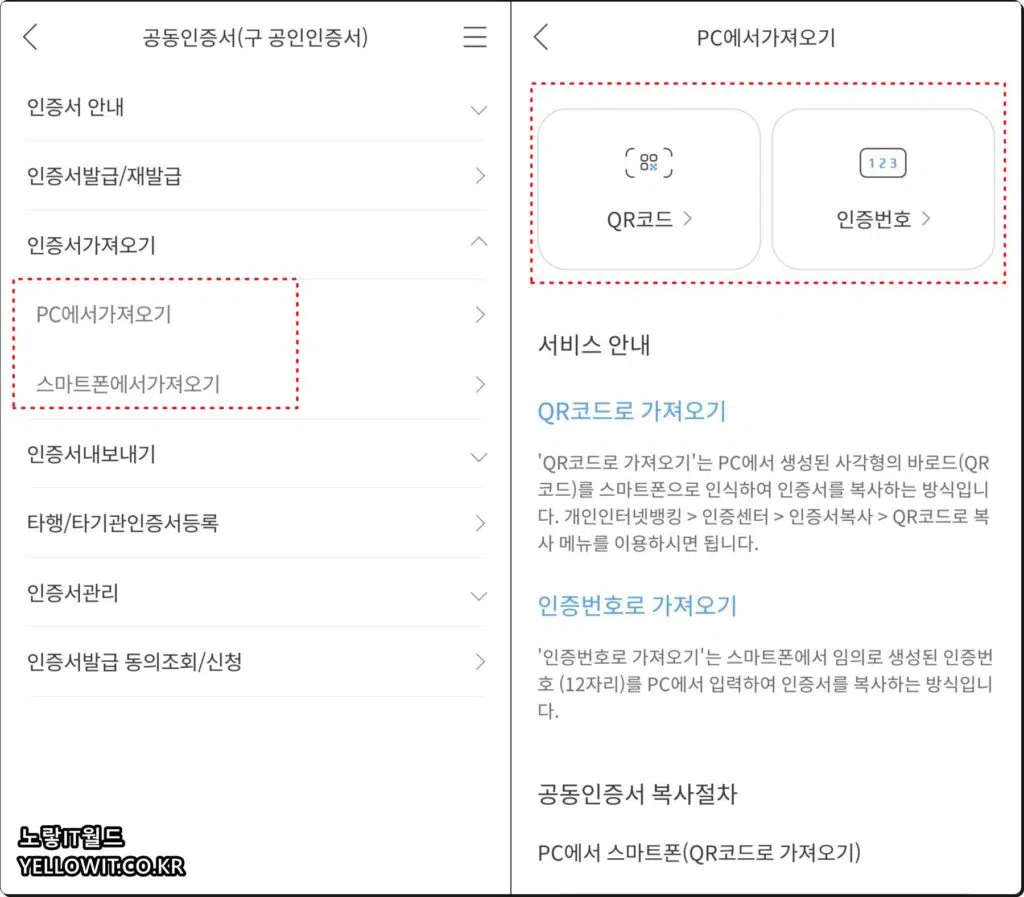
컴퓨터에서 가져오는지 아니면 핸드폰에서 인증서를 가져올것인지에 따라 각각 선택합니다.
- QR코드로 가져오기
- QR코드로 가져오기를 선택 시 PC에서 생성된 바코드 QR코드를 스마트폰 카메라를 통해 공인인증서 복사합니다.
- 인증번호로 가져오기
- 스마트폰에 임의로 생성된 인증번호 12자리를 PC에 입력해서 인증서를 복사합니다.
그리고 기업은행 홈페이지에 표시된 인증번호를 입력해서 인증서를 가져올 수 있으며 QR코들로 기업은행 공인인증서 복사하고 싶다면 QR코드 탭으로 이동 후 인증서 가져오기를 선택 해 QR코드를 카메라로 촬영하면 안드로이드 및 아이폰 기업은행 공인인증서 발급 및 복사 이동이 완료됩니다.
공인인증서 복사 참고
